Win10应用窗口大小怎么调?快速解决方法!
更新时间:2023-07-23 17:00:12作者:jiang
win10应用窗口大小怎么调,Win10是目前最流行的操作系统之一,其应用窗口大小调节是常见的操作之一,调节窗口大小能够使窗口更加适配不同的屏幕分辨率和用户需求,提高操作系统的使用效率。但是对于一些新手用户来说,窗口大小的调节可能会有些棘手。接下来我们将详细介绍Win10应用窗口大小调节的方法,让您轻松掌握这项技能。
win10系统调整窗口大小的方法:
有时打开软件,窗口已经撑满了。但是还是有一部分在屏幕底部无法看到,比如确认取消按钮等,如下图所示

回到桌面,鼠标右键单击空白处,选择显示设置,如下图所示
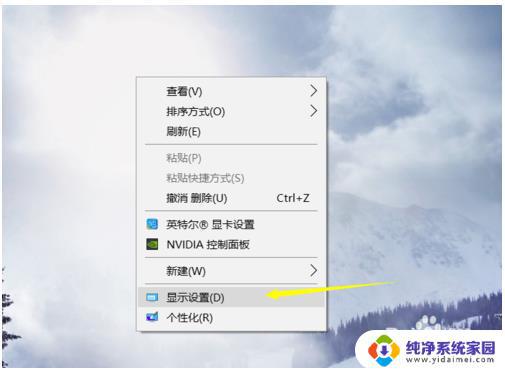
进入显示设置界面,首先点击应用大小后面的箭头,如下图所示
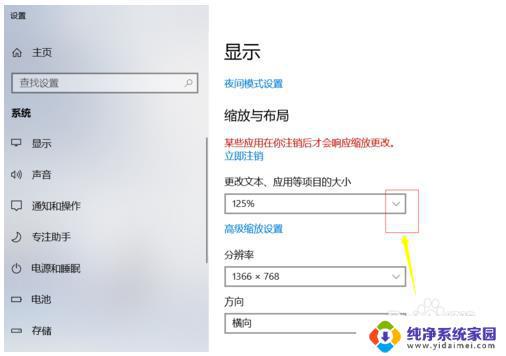
将这个大小比列调整到100%。如下图所示
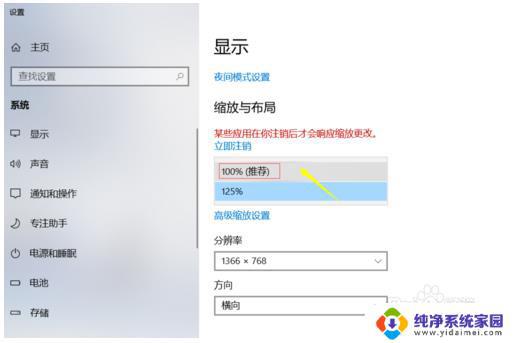
这是可能字体很小,或者屏幕时半屏。我们可以点击分辨率后面的箭头,如下图所示
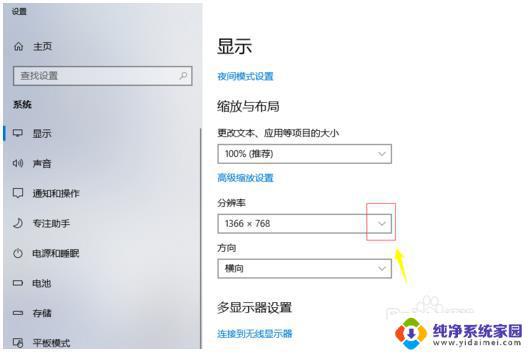
此时不要选推荐的屏幕了,根据实际情况调整到合适字体大小即可。如下图所示
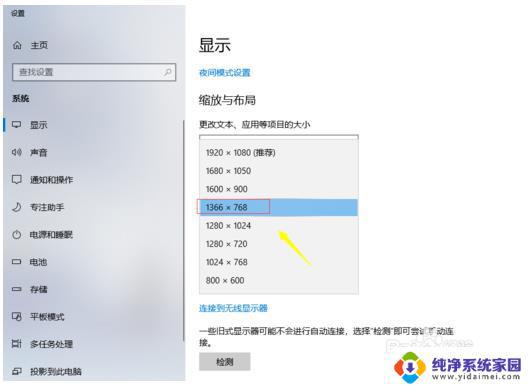
以上就是如何调整win10应用窗口大小的全部内容,如果您还有不懂的地方,可以根据小编的方法进行操作。希望这些方法能够对您有所帮助!
Win10应用窗口大小怎么调?快速解决方法!相关教程
- windows10窗口大小设置 win10系统如何快速调整窗口大小
- win10缩小窗口快捷键 快速改变页面窗口大小的快捷键
- window改变窗口大小 Win10系统的窗口大小调整功能介绍
- windows10怎么切换窗口 win10快速切换窗口的方法
- windows切换应用 Windows10如何快速切换应用窗口
- win10窗口动画速度调整 Win10如何调整窗口动画速度变慢
- Win10右键菜单大小怎样调整?快速调整方法揭秘
- win10窗口总是自动关闭 如何在Windows中使用快捷方法关闭窗口
- win10点开应用弹窗 Win10怎么关闭应用打开时的提示窗口
- win tab窗口切换无效 Win10 Alt Tab切换窗口无效解决方法
- 怎么查询电脑的dns地址 Win10如何查看本机的DNS地址
- 电脑怎么更改文件存储位置 win10默认文件存储位置如何更改
- win10恢复保留个人文件是什么文件 Win10重置此电脑会删除其他盘的数据吗
- win10怎么设置两个用户 Win10 如何添加多个本地账户
- 显示器尺寸在哪里看 win10显示器尺寸查看方法
- 打开卸载的软件 如何打开win10程序和功能窗口